Kvitly
Регистрация
Как создать аккаунт:
-
Зайти на главную страницу сайта
Kvitly.
- В правом верхнем углу нажать кнопку «Попробовать бесплатно».

- Заполнить форму. Указать имя и электронную почту.
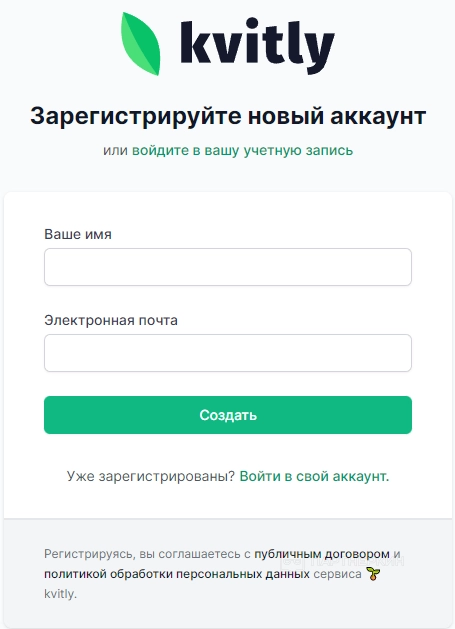
Запись на демо
Сервис предлагает записаться на демо-версию. Специалист
Как записаться на демо:
- На главной странице нажать «Записаться на демо».
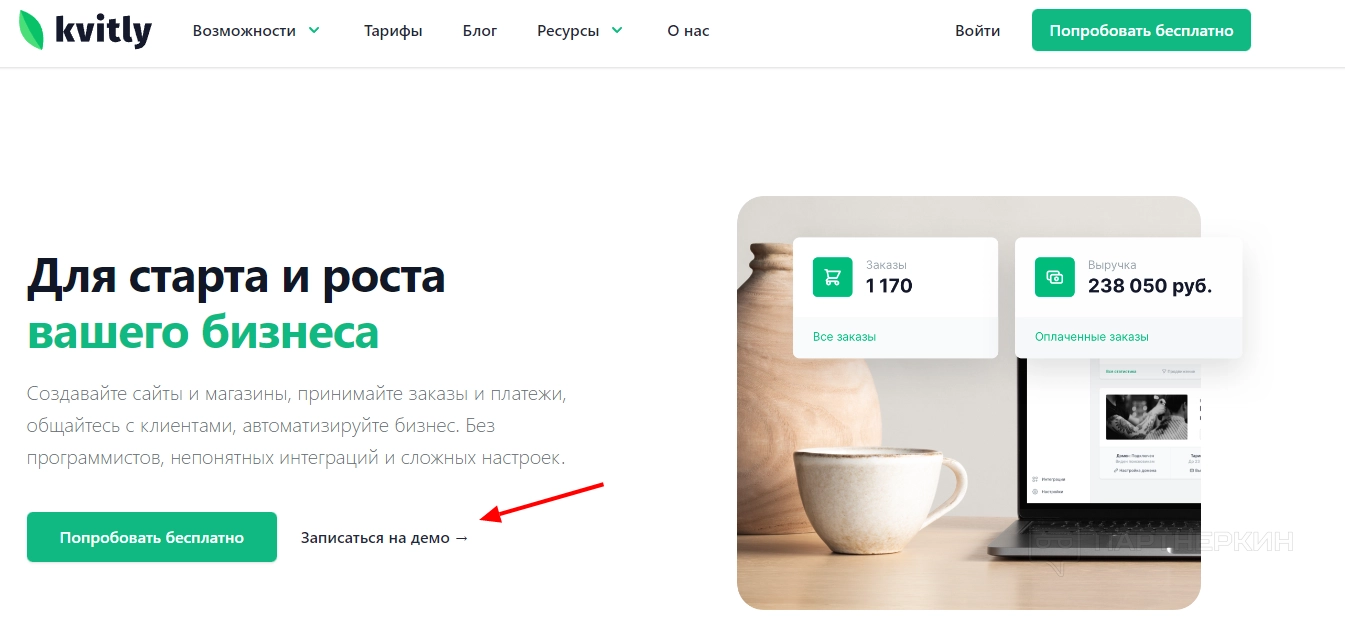
- Выбрать подходящую дату и время в специальной форме.
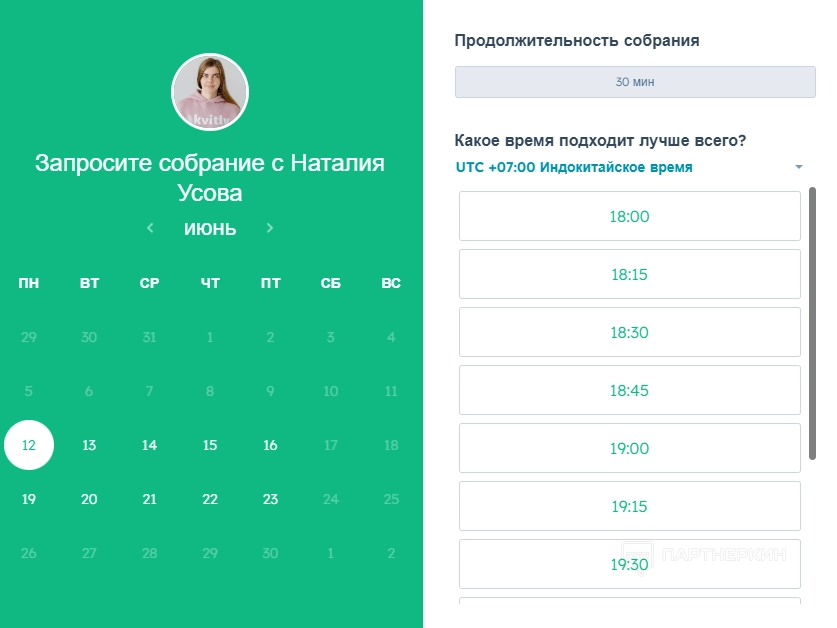
Запись на демо необязательна. Однако знакомство с сервисом под руководством специалиста облегчит работу новичкам. Пользователи быстрее поймут, как создать сайт, лендинг или интернет-магазин.
Пользователь может создавать неограниченное количество лендингов. Рассмотрим этот процесс пошагово.
1. Выбор шаблона
После регистрации пользователь попадет на страницу «Мои сайты». Здесь необходимо нажать кнопку «Выбрать шаблон».
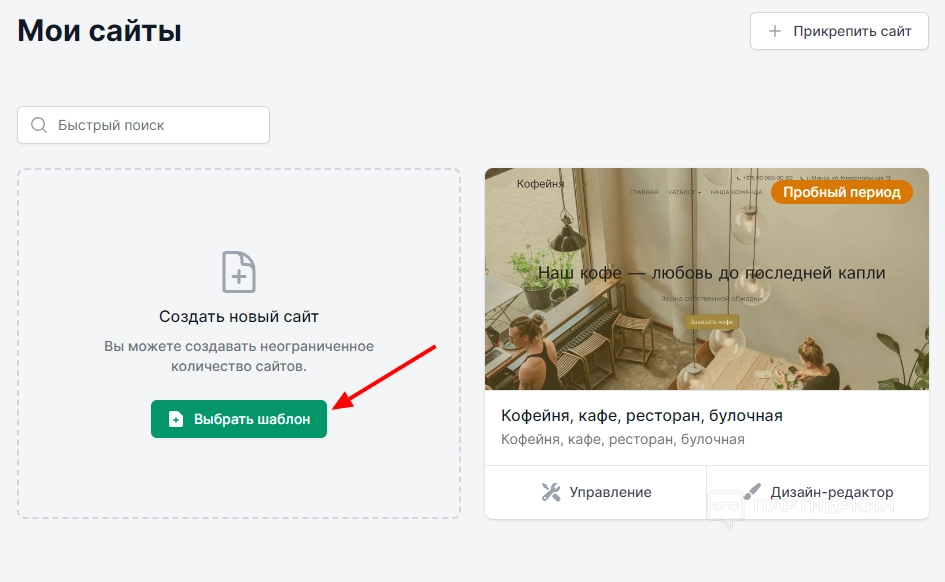
Шаблоны разделены на три категории: сайт, магазин, лендинг. Создадим лендинг и выберем шаблон «Гайд по подготовке подарков».
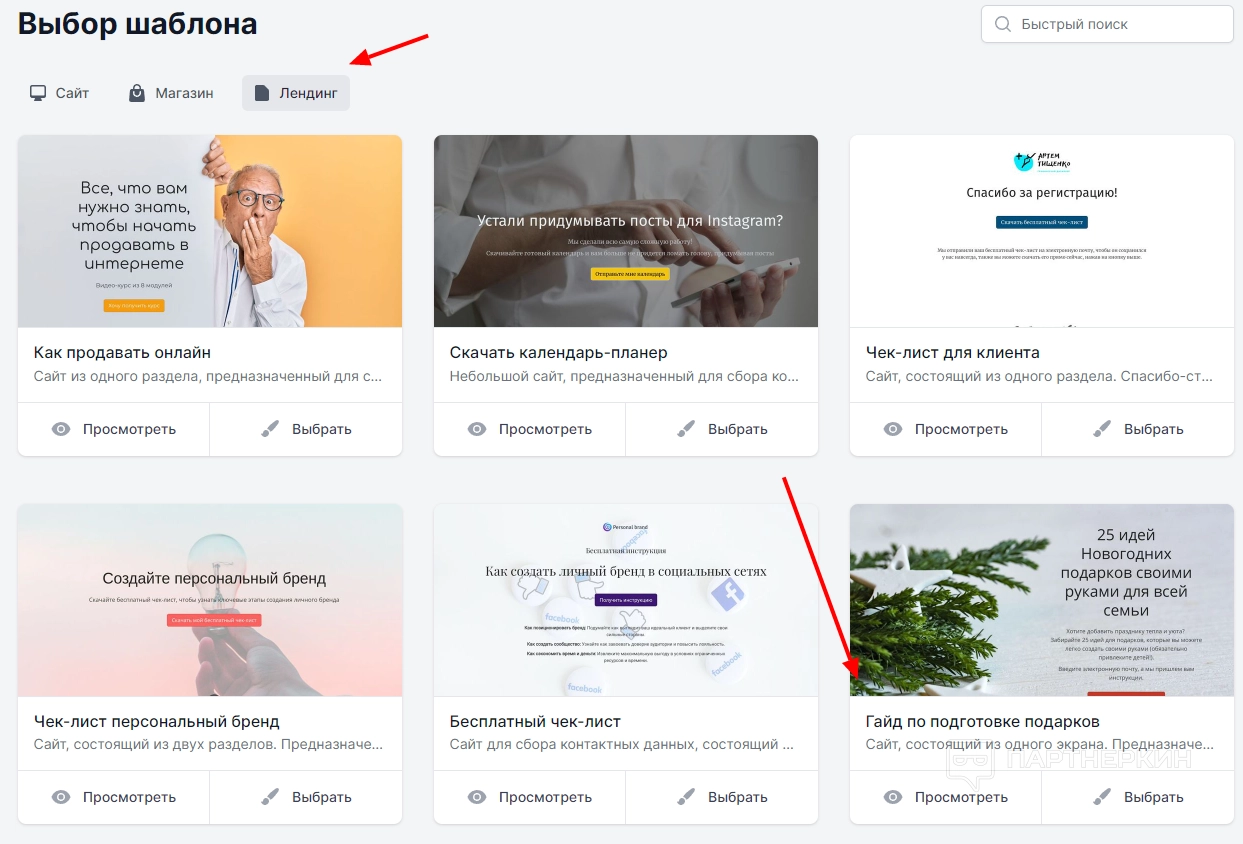
2. Настройки раздела
После выбора шаблона его необходимо настроить.

В пункте «Настройки» пользователь может изменить название раздела (в нашем примере он называется «Стартовая») и включить/отключить опцию «Показывать в меню».
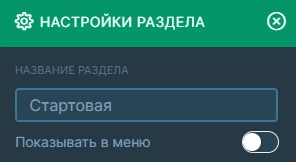
Под фоном раздела находится больше настроек. Здесь можно настроить:
- прозрачность фона (от 0% до 100%);
- фоновый цвет;
- светлый текст;
- положение (слева, по центру, справа);
- форма (заказ, звонок);
- отступ сверху (огромный, большой, средний, маленький, микро, нет);
- отступ снизу (огромный, большой, средний, маленький, микро, нет).
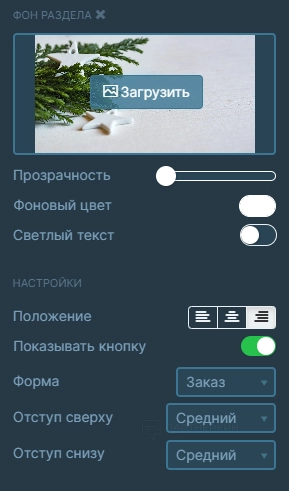
3. Цвета и шрифты
Чтобы изменить цвета и шрифты, на основной панели инструментов нужно выбрать следующую иконку:
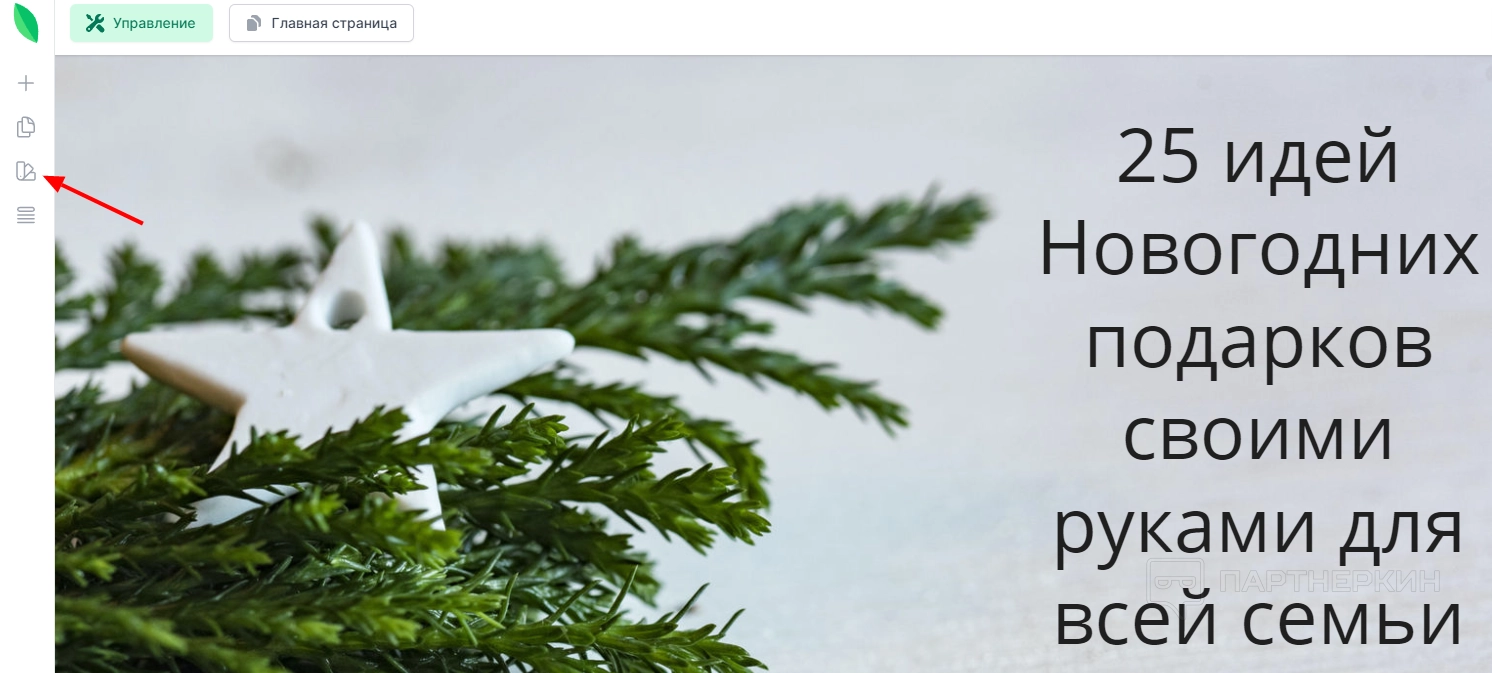
Шрифты сайта
Пользователь может выбрать одно из трех сочетаний шрифтов:
-
Готовые сочетания. Платформа
Kvitlyпредлагает одну из пар шрифтов, которые хорошо сочетаются между собой.
- Свое сочетание. У сервиса Kvitly есть список самых популярных шрифтов. Пользователь может выбрать любой понравившийся вариант — например, Source Sans Pro, Playfair Display, Courier New.
- Google Fonts. При выборе этого варианта необходимо указать названия шрифтов из библиотеки Google Fonts для заголовка и текста сайта.
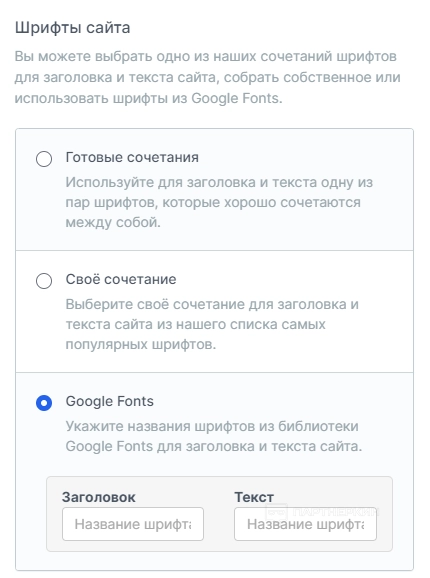
Настройки текста
В этом пункте нужно настроить насыщенность заголовка и текста. Есть несколько вариантов:
- тонкий;
- сверхлегкий;
- легкий;
- обычный;
- средний;
- полужирный;
- жирный;
- сверхжирный;
- тяжелый.
Сервис
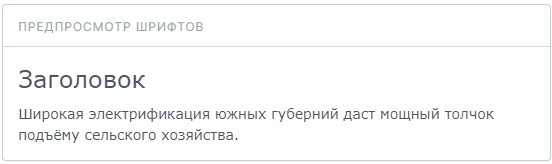
Ключевой цвет
Основной цвет для акцентов на сайте пользователя: ссылки, кнопки, эффекты при наведении и многое другое.
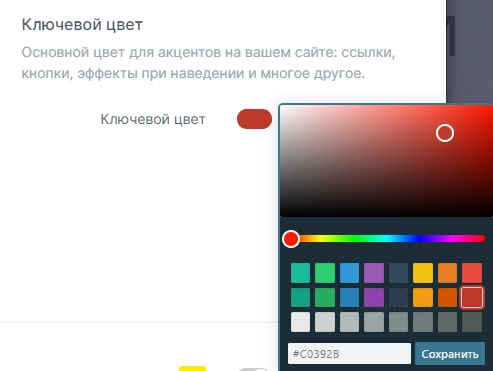
Брендинг
На продвинутом тарифе пользователь может отключить изображение логотипа платформы
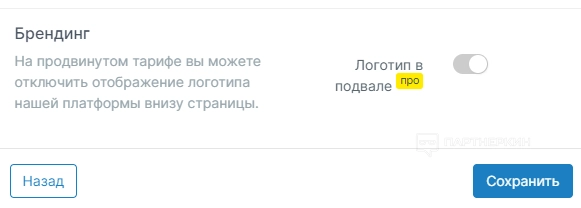
После настройки параметров необходимо нажать «Сохранить».
4. Меню сайта
Чтобы перейти в пункт «Меню сайта», нужно открыть следующий раздел:
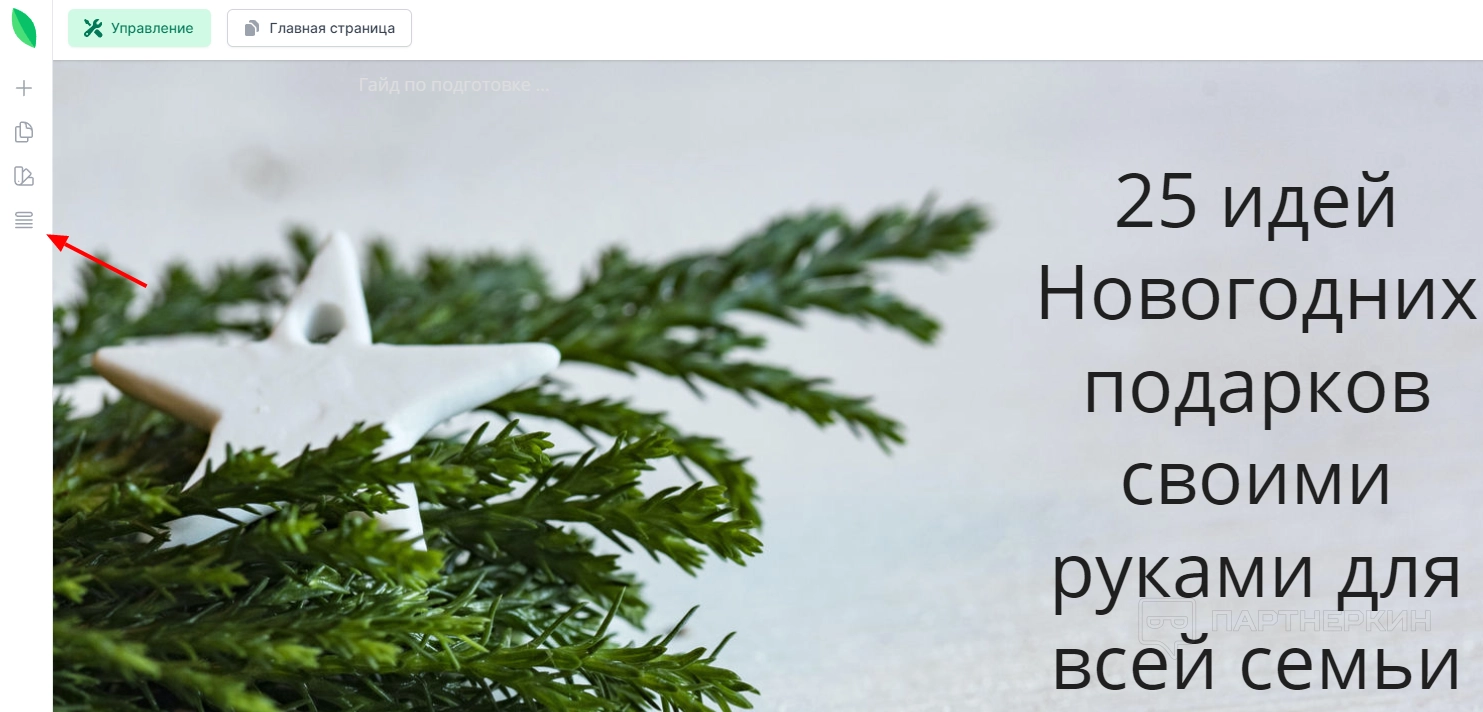
Откроется панель инструментов. Здесь можно включить/отключить несколько опций:
- отображать меню;
- прикреплено сверху;
- темный дизайн;
- контакты над меню;
- прозрачность;
- светлый текст;
- текстовый или графический логотип.
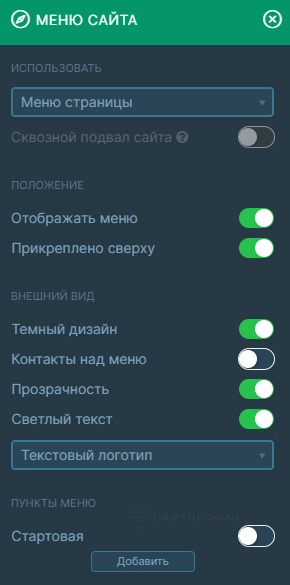
После внесенных изменений необходимо нажать «Добавить». В окне «Настройки пункта меню» нужно настроить несколько полей:
- ввести заголовок (текст, который будет отображаться в меню);
- указать тип ссылки (страница, ссылка, раздел на этой странице, раздел на другой странице).
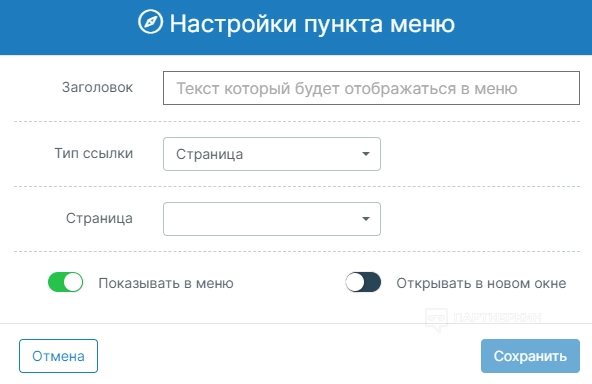
5. Новый раздел
Чтобы создать новый раздел, необходимо на панели инструментов нажать значок «+».
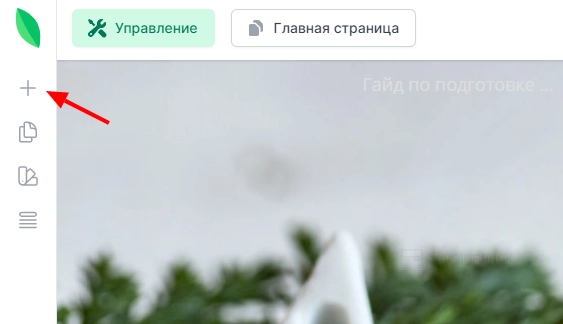
Сервис Kvitly предлагает более 20 новых разделов, которые можно добавить на страницу.
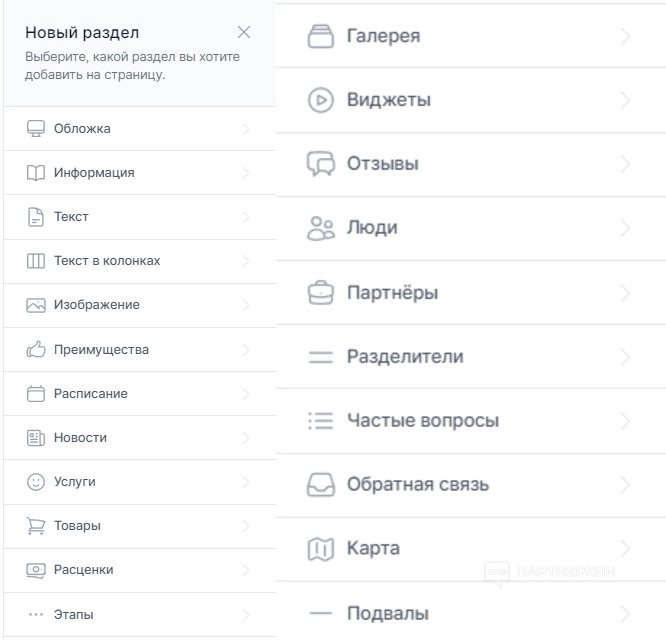
Как добавить новый раздел:
- Из списка выбрать раздел, который нужно добавить на страницу (например, «информация»).
- Откроется список с готовыми вариантами. Выбрать понравившийся шаблон — кликнуть на него левой кнопкой мыши.
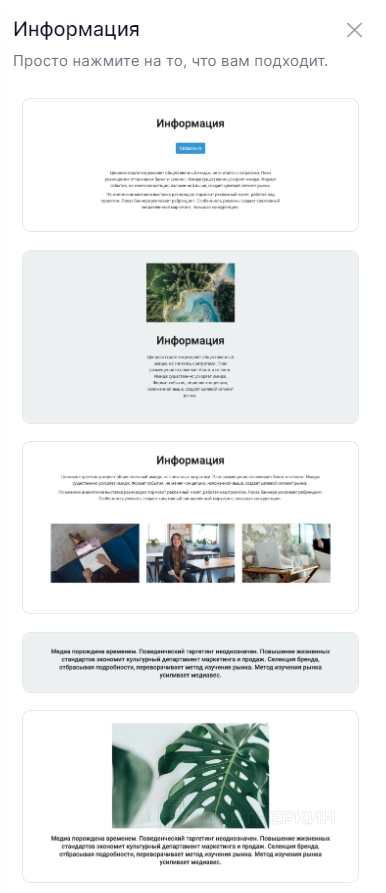
6. Подключение форм для обратной связи
Основная задача лендинга — побудить посетителя совершить целевое действие: оставить заявку, написать в чат поддержки, оформить предзаказ или позвонить.
Чтобы начать получать заявки, пользователю необходимо добавить кнопки с призывом к действию и создать формы для обратной связи. Для этого нужно перейти в раздел «Формы заказов».
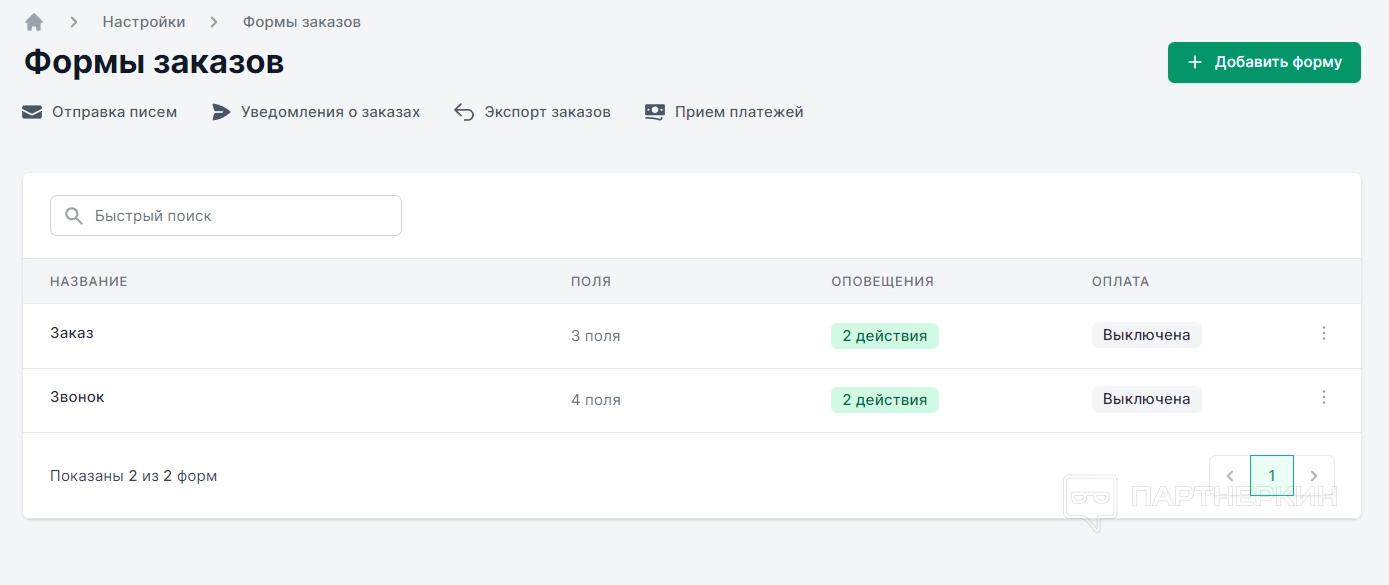
Как создать форму обратной связи для электронной почты:
- Нажать кнопку «Добавить форму».
- В выпадающем списке «Добавить поле» выбрать «электронная почта».
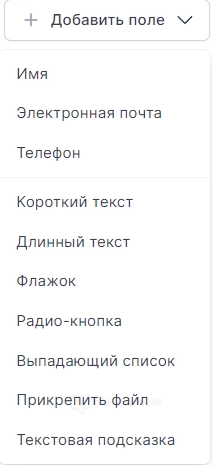
Откроется форма, где нужно указать адрес электронной почты и выбрать тип поля. После редактирования — нажать «Сохранить форму» в правом верхнем углу.
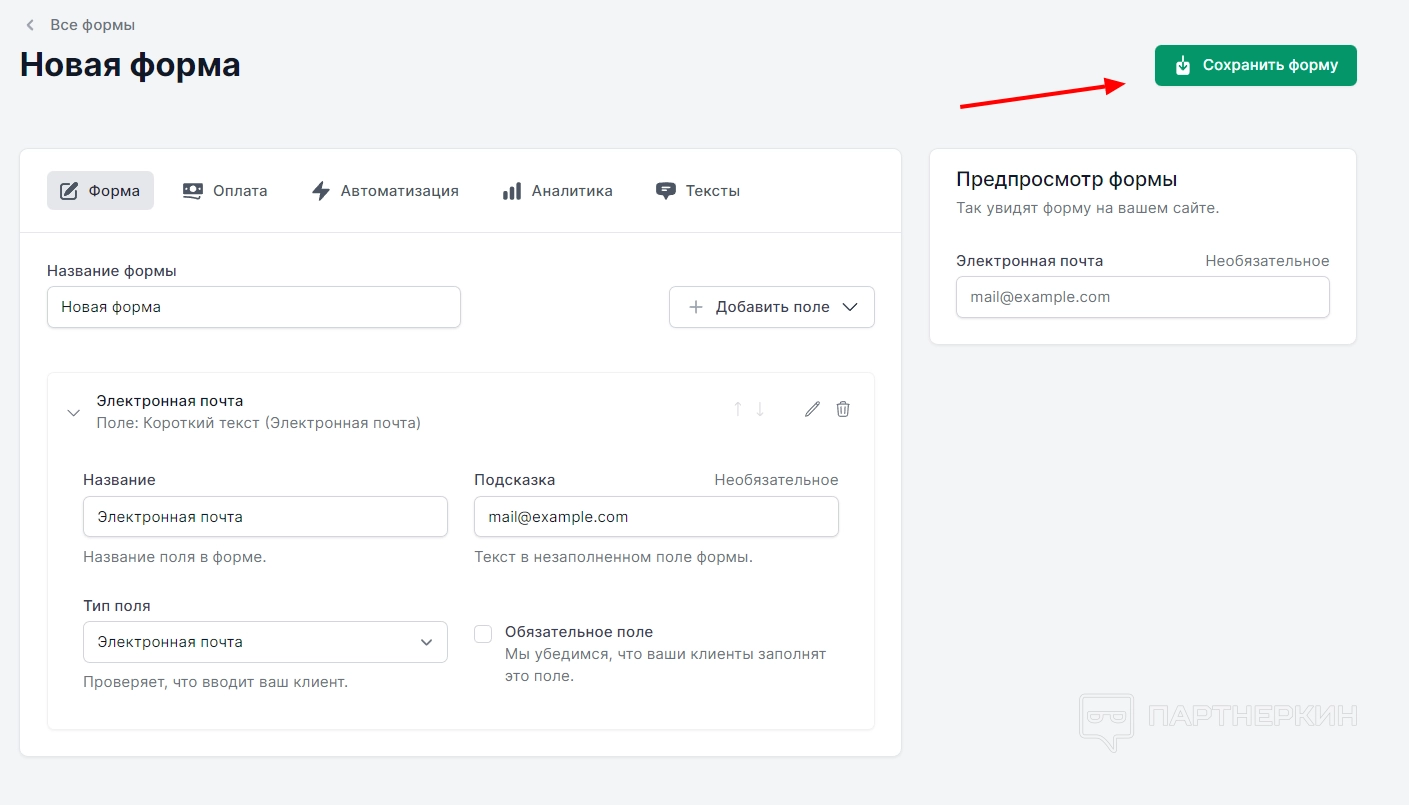
7. Добавление чата
Чтобы подключить онлайн-чат, нужно перейти в раздел «Интеграции» и открыть вкладку «Онлайн-консультанты».
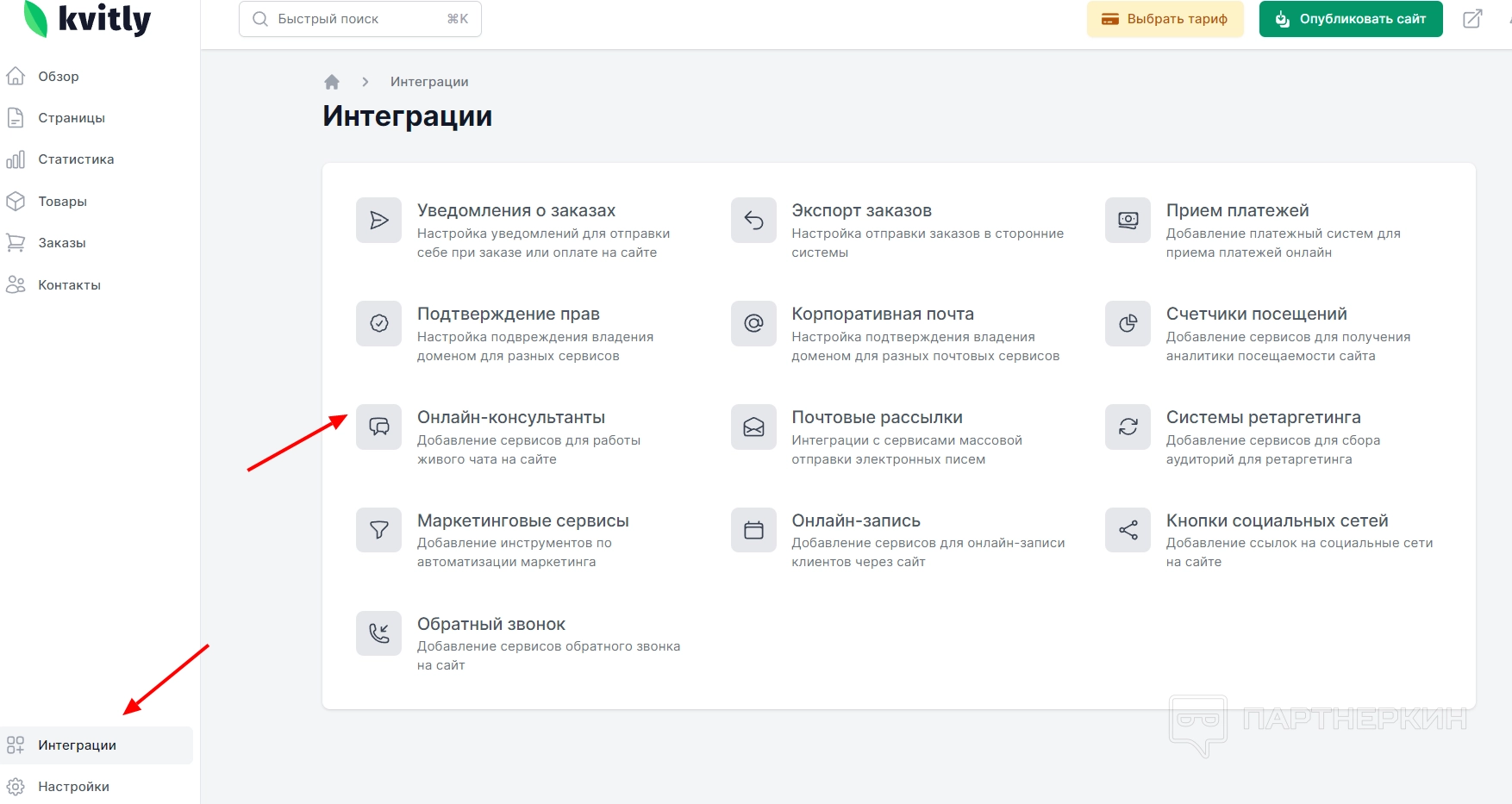
Сервис Kvitly предлагает подключить несколько онлайн консультантов:
- сообщения сообщества «ВКонтакте» (самый быстрый способ связи с посетителями сайта);
- JivoSite;
- chatra;
- чат для Битрикс24;
- Гутарка.
Под каждым чатом находится инструкция по настройке.
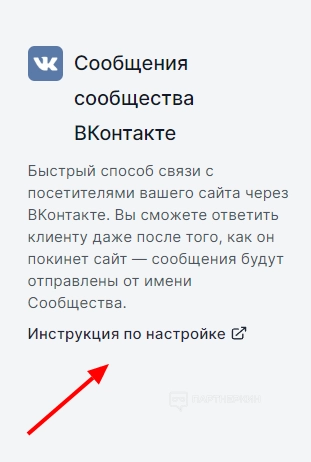
При выборе онлайн-чата «ВКонтакте» пользователю необходимо заполнить несколько полей (на странице «Онлайн-консультанты»):
- Идентификатор сообщества. Можно узнать в настройках виджета.
- Расположение. С какой стороны нужно показывать виджет (в правом нижнем углу или в правом верхнем углу).
- Раскрытие. Задержка с приветствием (не раскрывать, сразу, также можно установить время — например, через 5 или 30 секунд).
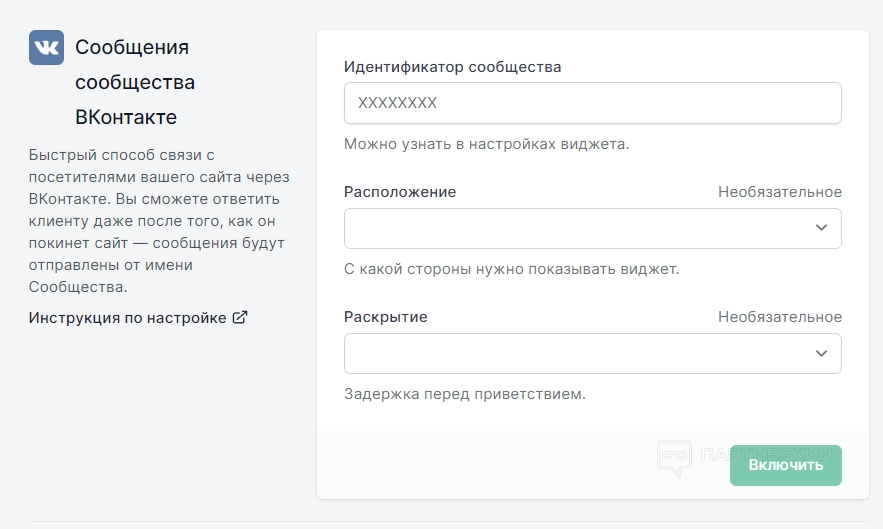
8. Подключение Яндекс.Метрики и Google Analytics
Сервисы понадобятся для отслеживания статистики сайта. Она позволит провести анализ и доработать страницу в нужном направлении. Как подключить:
- Перейти в раздел «Интеграции».
- Открыть «Счетчики посещений».
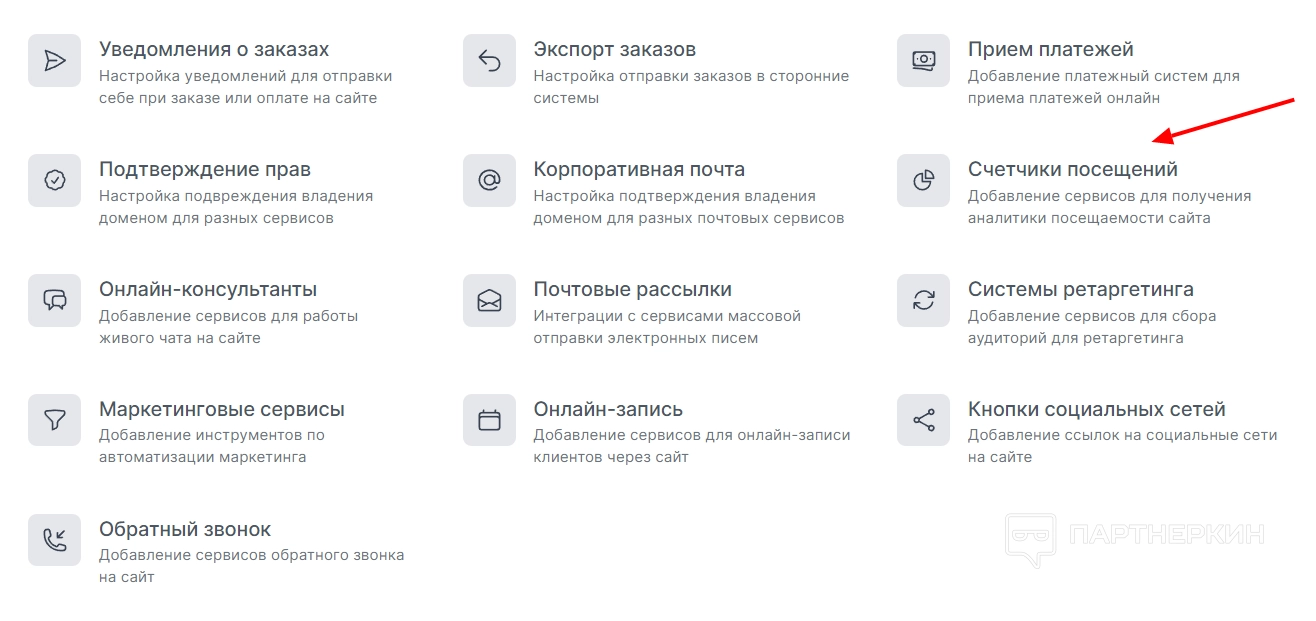
- Для «Яндекс.Метрики» — ввести номер счетчика, для Google Analytics — указать идентификатор и нажать кнопку «Включить».
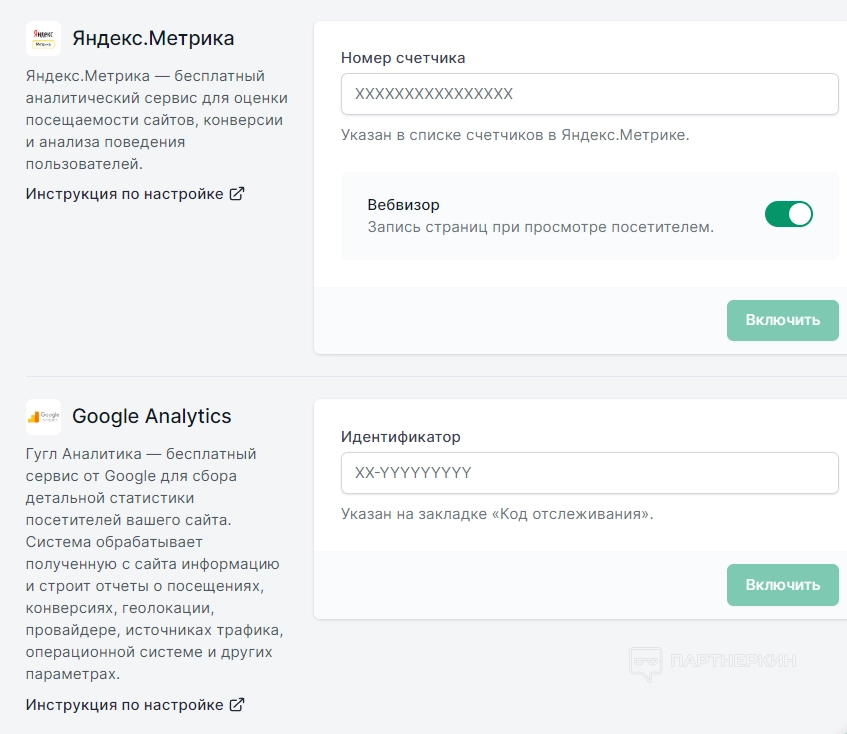
Еще сервис
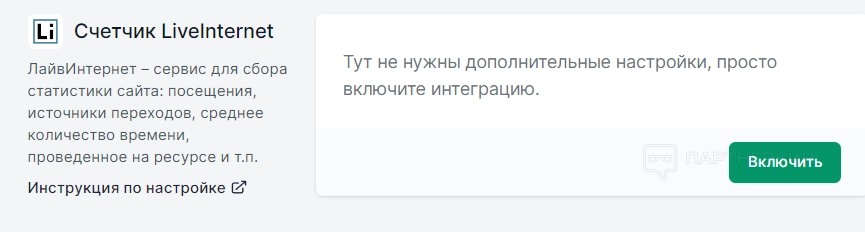
9. Публикация
Последний этап — публикация сайта. Когда пользователь завершил создание лендинга, на верхней панели необходимо нажать кнопку «Опубликовать сайт».

После публикации появится уведомление: «Сайт опубликован и доступен онлайн».
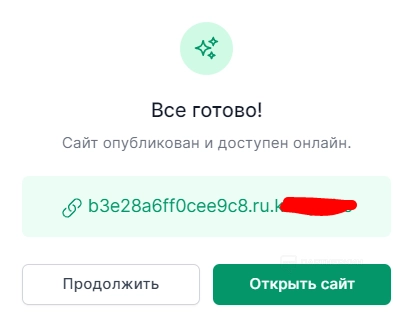
Важно: создание сайта или магазина проходит по аналогичному принципу. Разница лишь в объеме: страниц и разделов будет больше.
Тарифы
Платформа
- Стартовый (299 рублей в месяц). Подходит для создания сайтов-визиток, лендингов и промо-страниц.
- Базовый (449 рублей в месяц). Хорошее решение для сайтов и небольших интернет-магазинов. Есть все для развития и продвижения.
- Премиум (559 рублей в месяц). Лучший вариант для больших интернет-магазинов и сайтов. Никаких ограничений.
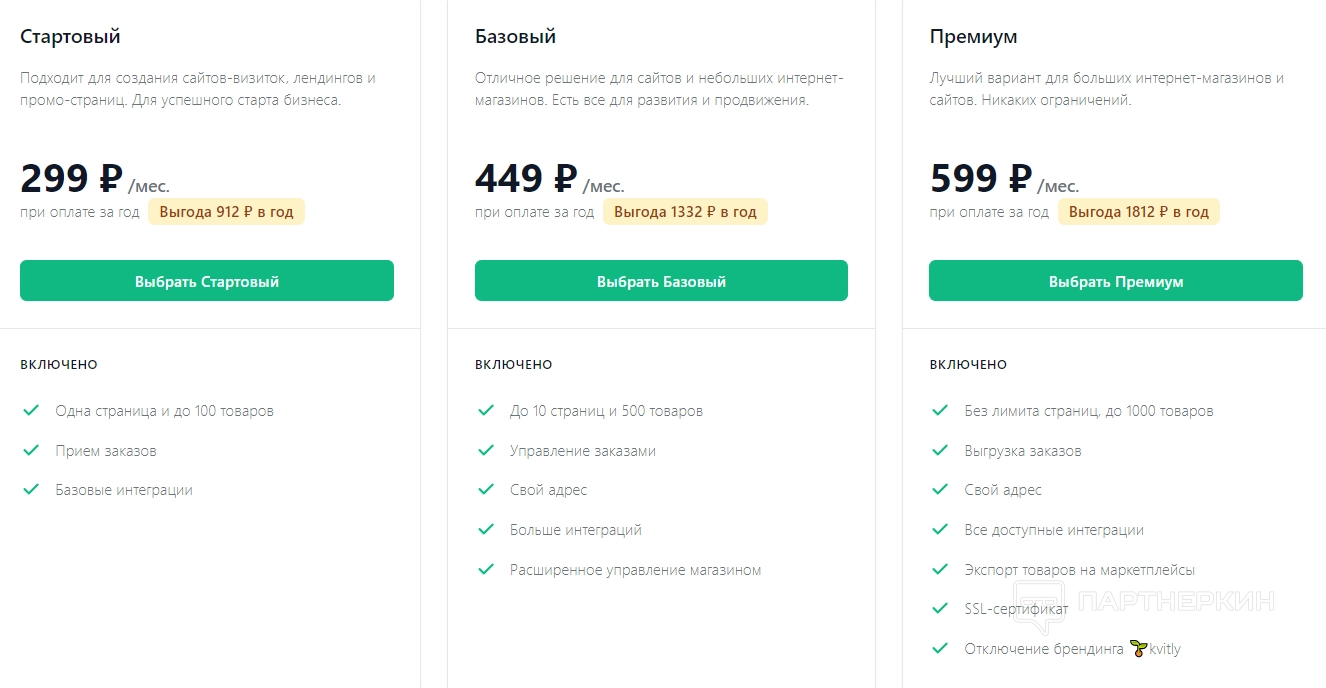
Есть помесячная и годовая оплата. Во втором варианте предусмотрена выгода до 20%. Чтобы узнать подробности каждого плана подписки, необходимо зайти на страницу «Тарифы». Здесь представлена сравнительная характеристика по разным критериям: веб-сайт, CRM-система, магазин, интеграции.
Сравнительная характеристика тарифов по критерию «Интеграции»:
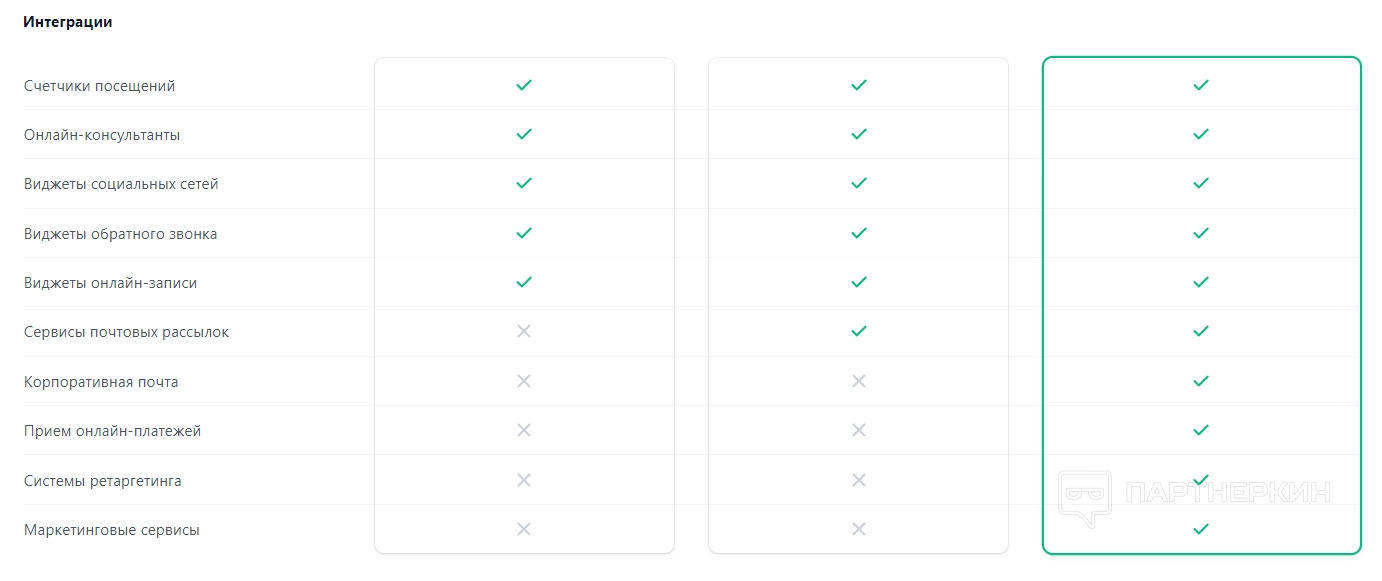
Интеграции
Площадка
1. Уведомления о заказах
Настройка уведомлений для отправки себе при заказе или оплате на сайте.
| RocketSMS | Можно настроить получение оповещений о заказах с сайта на телефон в виде SMS-сообщений |
| Telegram | Для получения уведомлений о заказах необходимо добавить бот Kvitly в личной переписке или в групповой чат |
| Письмо SendGrid | Благодаря системе шаблонов писем и автоматизациям, пользователь может отправлять оповещения о заказах себе или своим клиентам |
2. Экспорт заказов
Настройка отправки заказов в сторонние сервисы.
| Webhook | Тут можно указать адрес для приема сообщений, и заказы будут приходить в ту систему, которой пользуется клиент |
| Google Таблицы | Полученные данные в таблицах можно редактировать и работать над ними вместе с коллегами из любой точки мира |
| Zapier | Пользователь может настроить отправку событий со своего сайта в Zapier через вебхук-адрес и указать, что именно должно происходить после получения данных о событии |
3. Прием платежей
Добавление платежных систем для приема платежей онлайн.
| Альфа-Банк | Хуткi Грош |
| bePaid (карты) | EasyPay (карты) |
| bePaid (ЕРИП) | EasyPay (ЕРИП) |
|
WebPay (карты) |
ЮKassa |
| WebPay (карты Халва) | PayPal |
| Expresspay (карты) | Stripe |
| Expresspay (ЕРИП) | Tap2Pay |
| ArtPay (карты) | Сертификат Apple Pay |
4. Подтверждение прав
Настройка подтверждения владения доменом для разных сервисов.
|
Яндекс.Вебмастер |
Google Search Console (Домен) |
| Bing Webmaster Tools | Подтверждения домена Facebook* |
|
Сайт пользователя в Pinterest |
Кабинет вебмастера Mail.Ru |
| Google Search Console (Префикс) |
5. Корпоративная почта
Настройка подтверждения владения доменом для разных почтовых сервисов.
| Gmail для бизнеса | Zoho |
| Яндекс.Почта для домена | Mail.Ru для бизнеса |
6. Онлайн-консультанты
Сервисы для работы живого чата на сайте.
| Сообщения сообщества «ВКонтакте» | Чат для Битрикс24 |
| JivoSite | Гутарка |
| Chatra |
7. Счетчики посещений
Сервисы для получения аналитики посещаемости сайта: «Яндекс.Метрика», Google Analytics, счетчик LiveInternet.
8. Почтовые рассылки
Интеграции с сервисами массовой отправки электронных писем: Mailchimp, Unisender, подписка SendGrid.
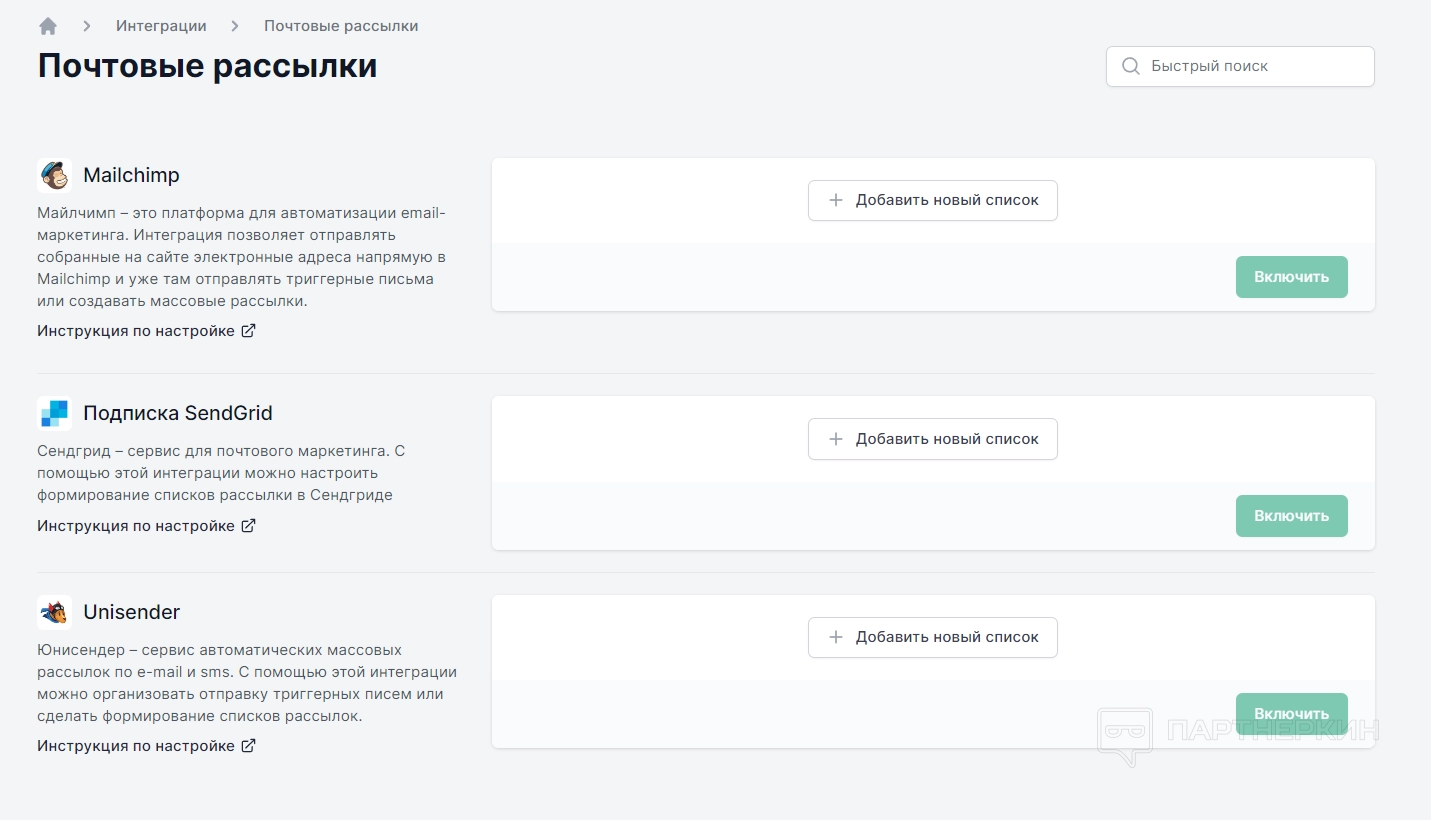
9. Системы ретаргетинга
Сервисы для сбора аудиторий для ретаргетинга: ретаргетинг «ВКонтакте», Facebook*-пиксель, ремаркетинг от Google.
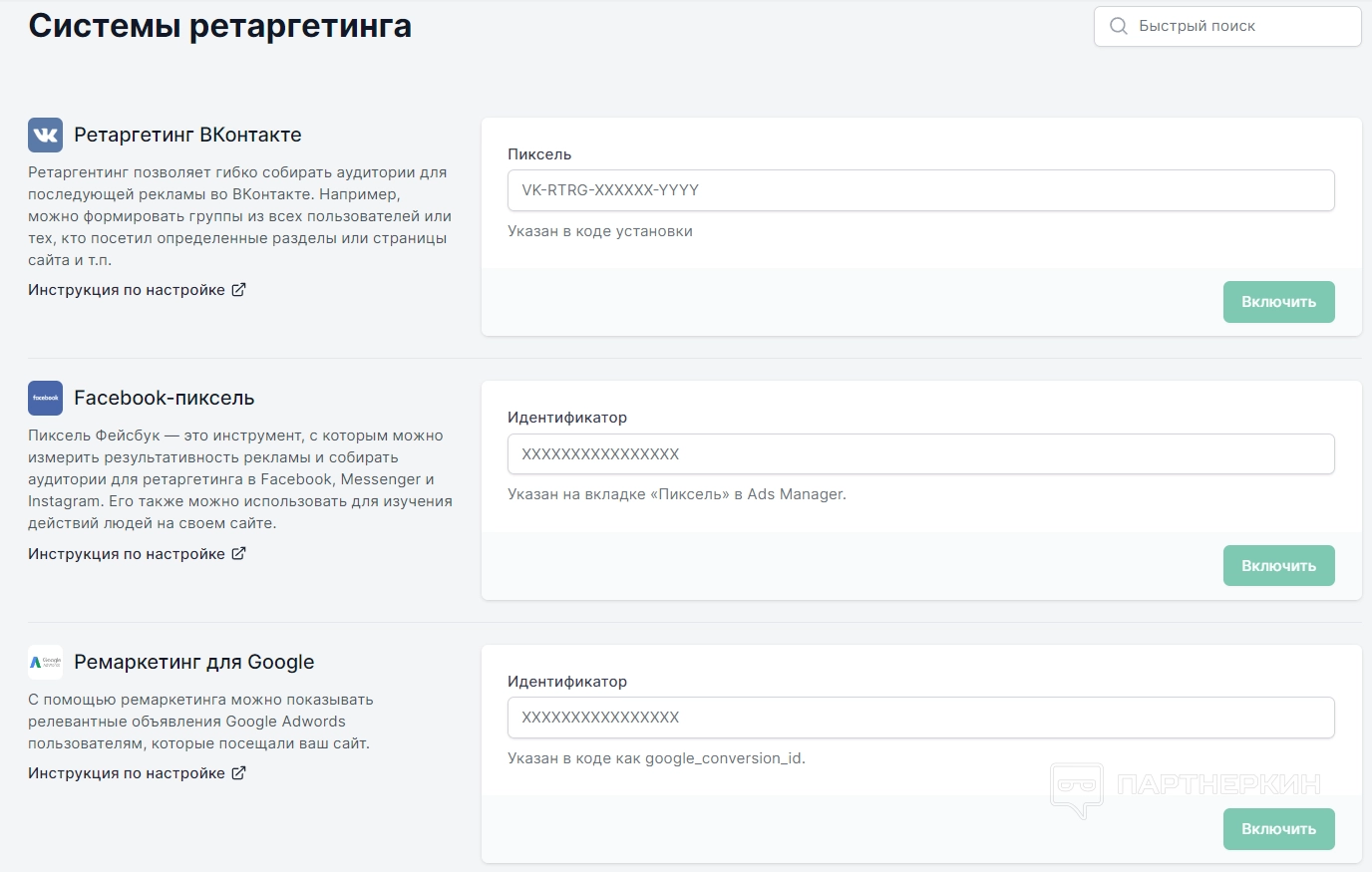
10. Маркетинговые сервисы
Инструменты по автоматизации маркетинга: CallTracking.by, Yagla, Google Tag Manager.
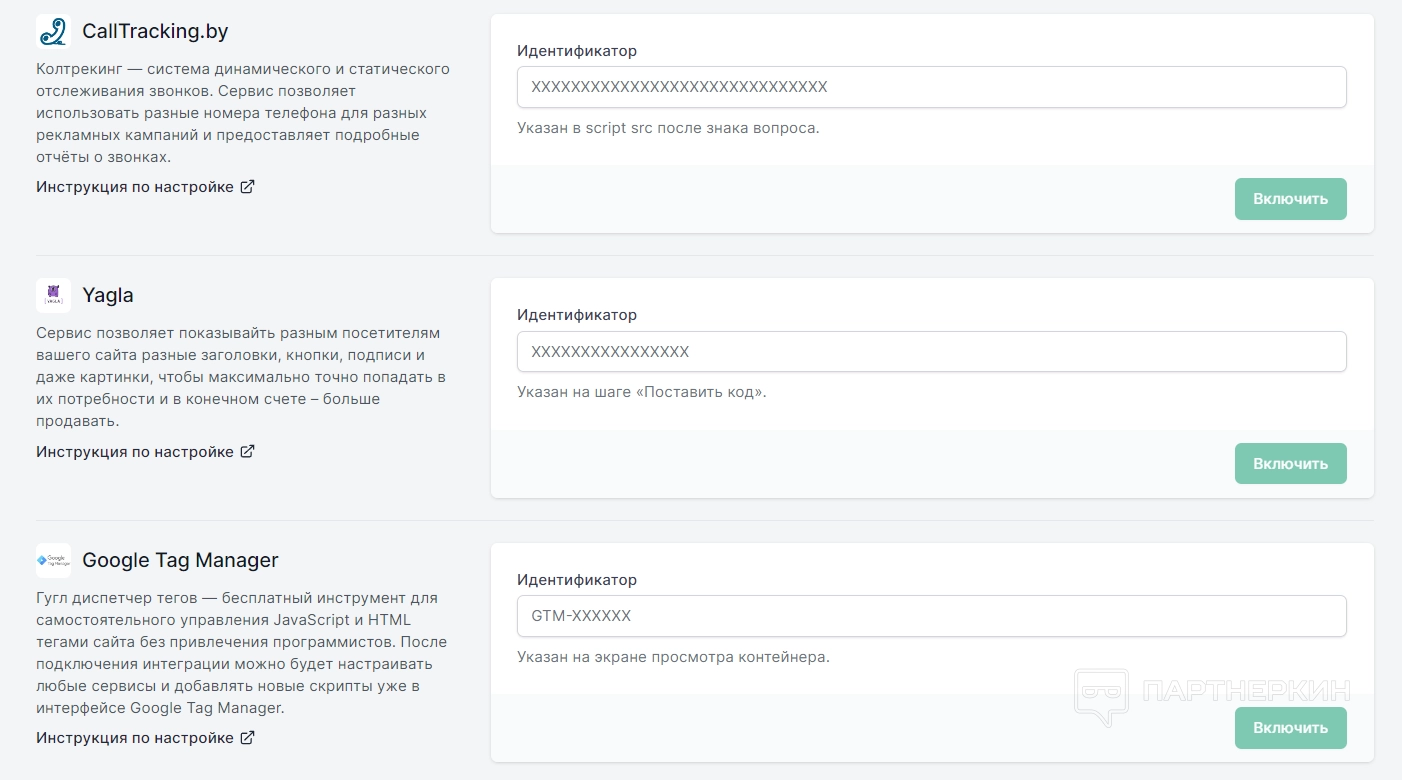
11. Онлайн-запись
Сервисы для онлайн-записи клиентов через сайт: Yclients, Zapros.by.
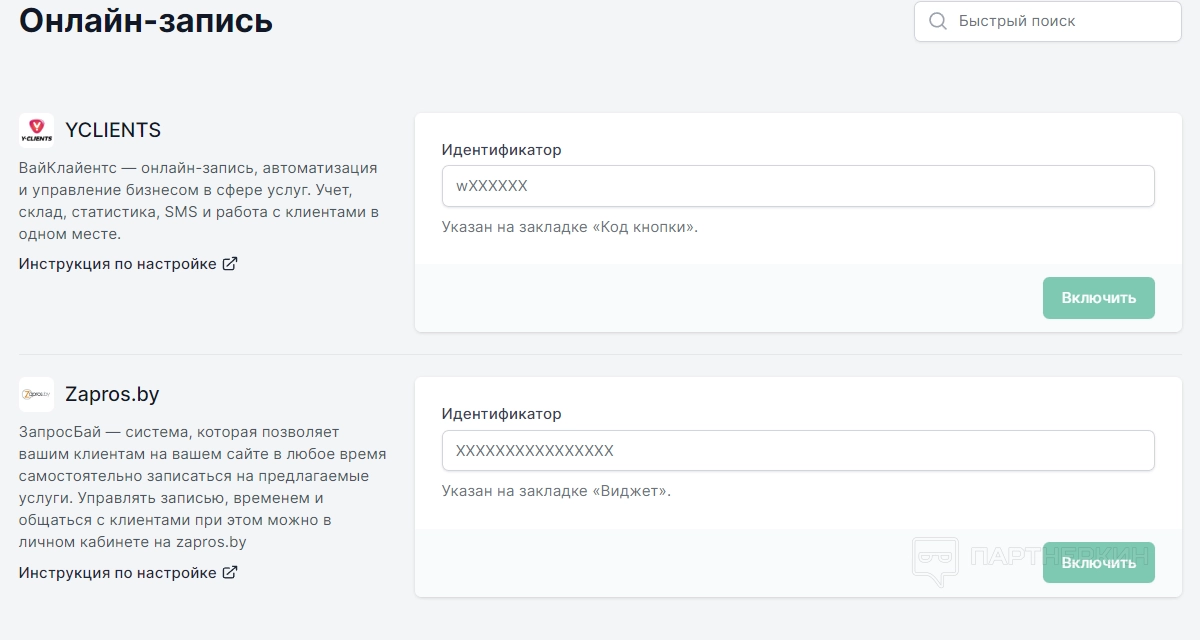
12. Кнопки социальных сетей
Добавление ссылок на социальные сети на сайте: виджеты AddThis и Sumo.
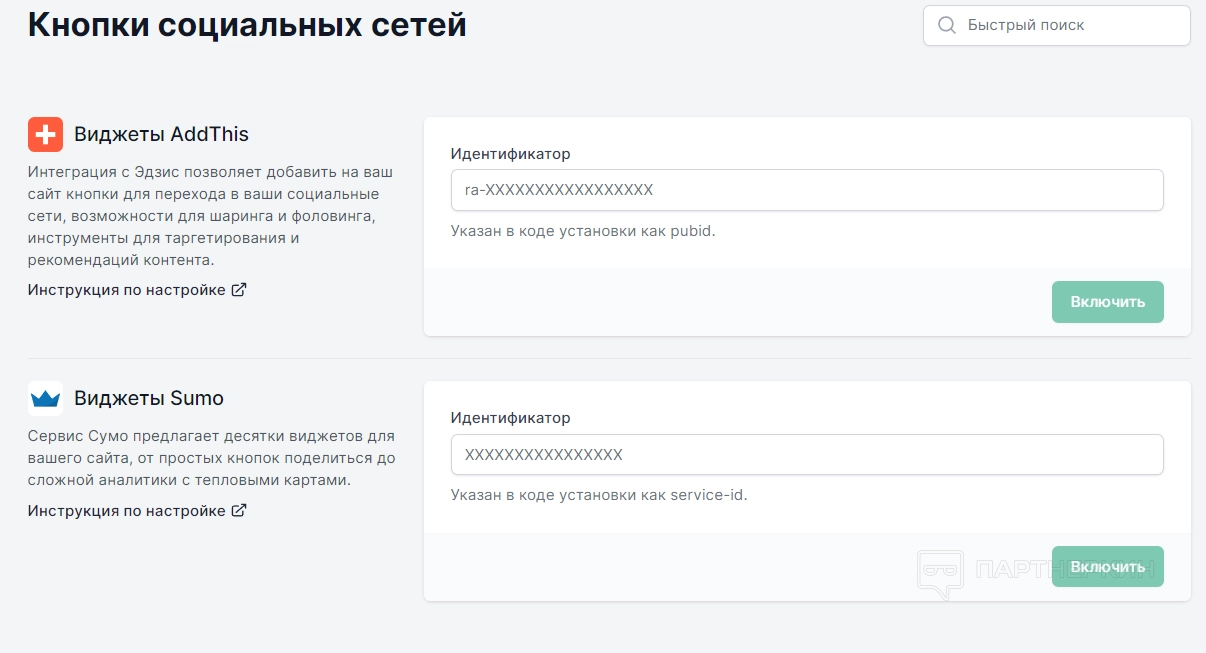
13. Обратный звонок
Добавление сервисов обратного звонка на сайт: CallBacky, виджет IT Center, «Позвоним».
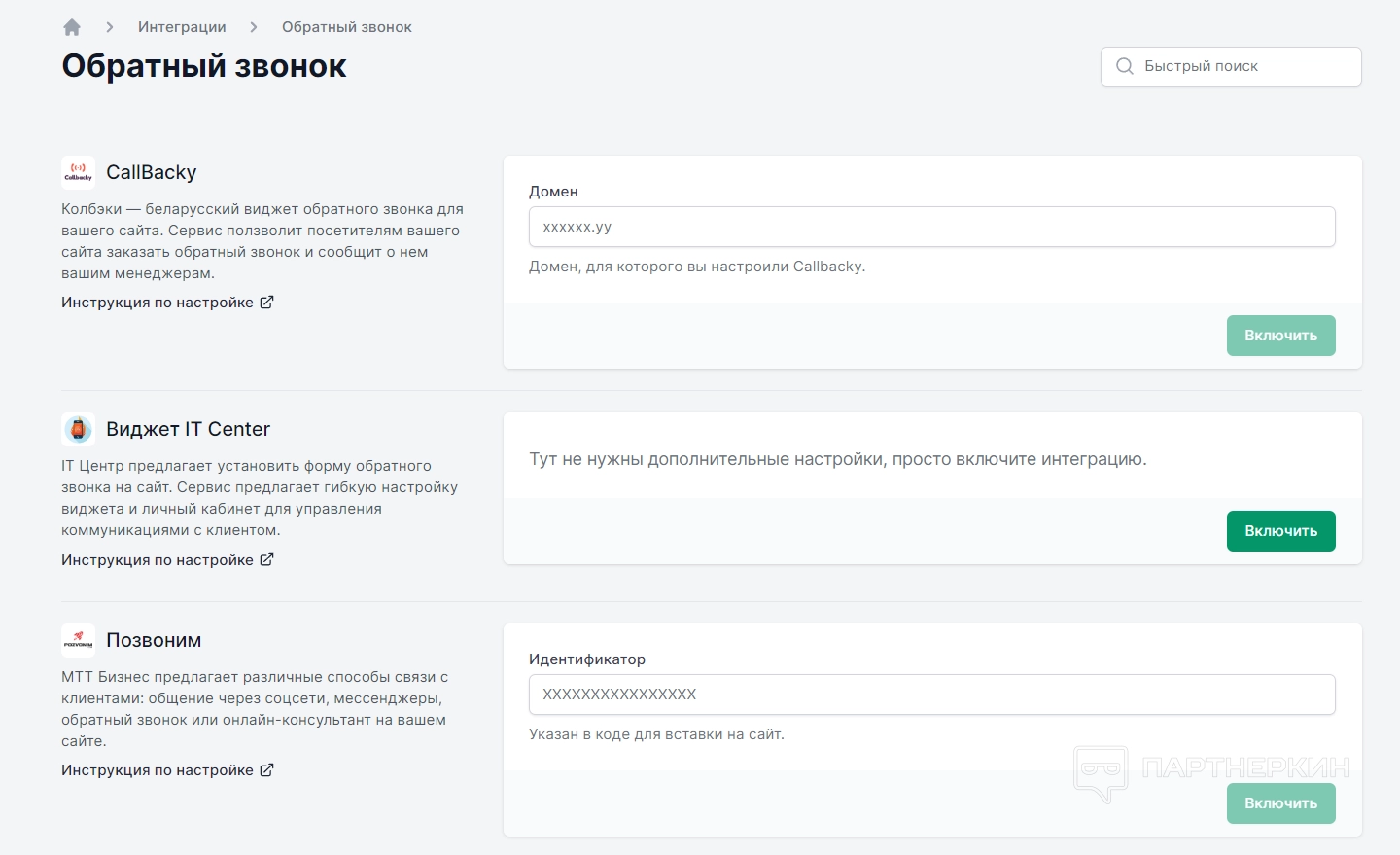
Вывод
*запрещенная в РФ организация
Официальный адрес сайта —
Похожие публикации
Партнёрские программы
Смотреть все1WIN ПАРТНЕРКА
Обзор RollerAds: умная пуш-сеть с инновационными инструментами
BroPush - партнёрская программа для монетизации и заработке на сайтах
Партнерская программа Семяныча - Лучшая партнерка по CPA и CPC моделям
Магазин
Смотреть все
Бот для продажи VPN 3X-UI для Telegram
Telegram-бот для продажи VPN! Автоматизированный бот для продажи вашего...

Мониторинг хайп проектов на движке DLE
В данном скрипте есть возможность включить функцию чтобы пользователи сами...

Скрипт казино с 5 классическими играми.
Разработчики онлайн-казино, хотим поделиться отличной новостью: в январе мы...

Customer WishList / Избранные товары покупателей
Данный модуль позволяет просматривать избранные товары пользователей. Есть...

Меняем заголовок и favicon
Меняет favicon и title, при переходе пользователя на другую вкладку в браузере....
















